Dynamics 365 CE ‘de Silinen Kayıtları Kurtarma
Bu yazı 24 Mayıs 2019 tarihinde Medium/@dynamics365 altında yayınlanmıştır. 21 Mayıs 2020 tarihinde emregulcan.com altında taşınmıştır.
İçerikler, yazının oluşturulduğu tarih için geçerli olup, Microsoft Dynamics 365 CE, Power Platform ve Azure hizmetlerinin sürekli iyileştirme ve güncelleme döngüsünden dolayı paylaşılan bilgilerde değişiklikler meydana gelmiş olabilir.
Merhaba,
Bu yazıda Dynamics 365 CE (CRM) ‘de silinen bir kaydı nasıl kurtarıp geri alabileceğimizi anlatacağım.
Öncelikle bilmeniz gereken önemli nokta, Dynamics 365 CE (CRM) ‘de arayüz ya da SDK (OrganizationService / Web API) ile silinen kayıtlar database üzerinde direkt olarak DELETE komutu çalıştırılarak siliniyor, yani normal şartlarda geri alınması gibi bir ihtimalimiz yok.
Fakat Dynamics 365 CE (CRM) ‘de hem ilgili Entity (Varlık) üzerinde Audit (Denetim) açık hem de sistem genelinde aktifleştirilmiş ise mevcut Audit kayıtlarından bu kaydı yeniden oluşturmamız mümkün.
Sistem bazında Audit (Denetim) ayarlarını etkinleştirmek için Dynamics 365 CE (CRM) ana menüsünden Settings (Ayarlar)> Administration (Yönetim)> System Settings (Sistem Ayarları) adımlarını izleyerek System Settings ekranını (popup) açabilirsiniz.
Bu pencerede Auditing (Denetim) sekmesinde gerekli ayarları yapabilirsiniz.
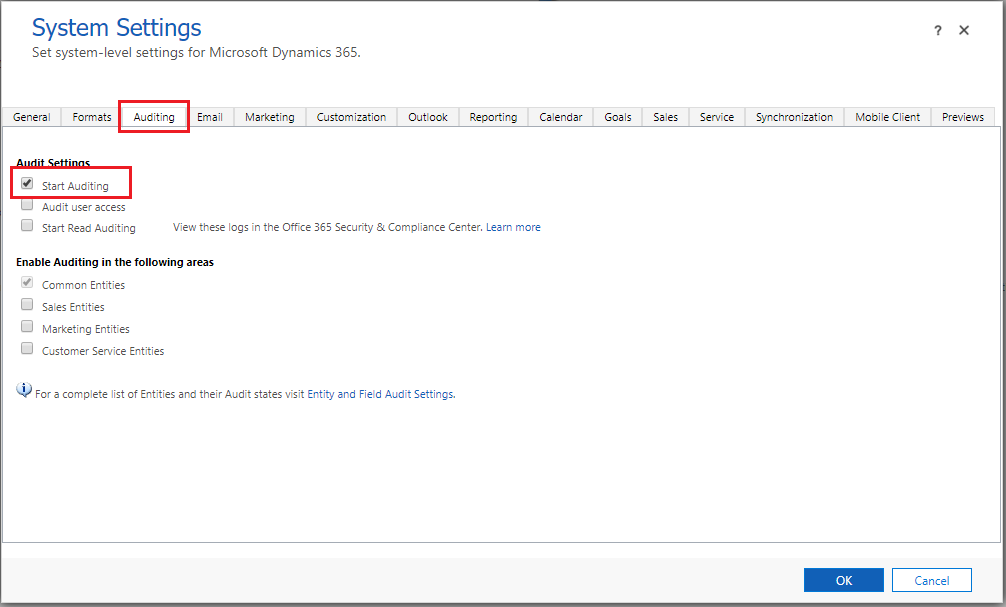
Entity (Varlık) bazında Audit (Denetim) ayarlarını düzenlemek için Dynamics 365 CE (CRM) ana menüsünden Settings (Ayarlar)> Customizations(Özelleştirmeler)> Customize the System (Sistemi Özelleştir) adımlarını izleyerek customization (özelleştirme) penceresini (popup) açabilir ve Audit (Denetim) özelliğini aktifleştirmek istediğiniz Entity (Varlık) için gerekli düzenlemeleri yapabilirsiniz.
Bunun için ilgili Entity (Varlık) için General (Genel) sekmesinde Data Services (Veri Servisleri) bölümünde yer alan Auditing (Denetim) özelliğini seçmeniz ve kaydettikten sonra özelleştirmeyi yayınlamanız (Publish) gerekmektedir.
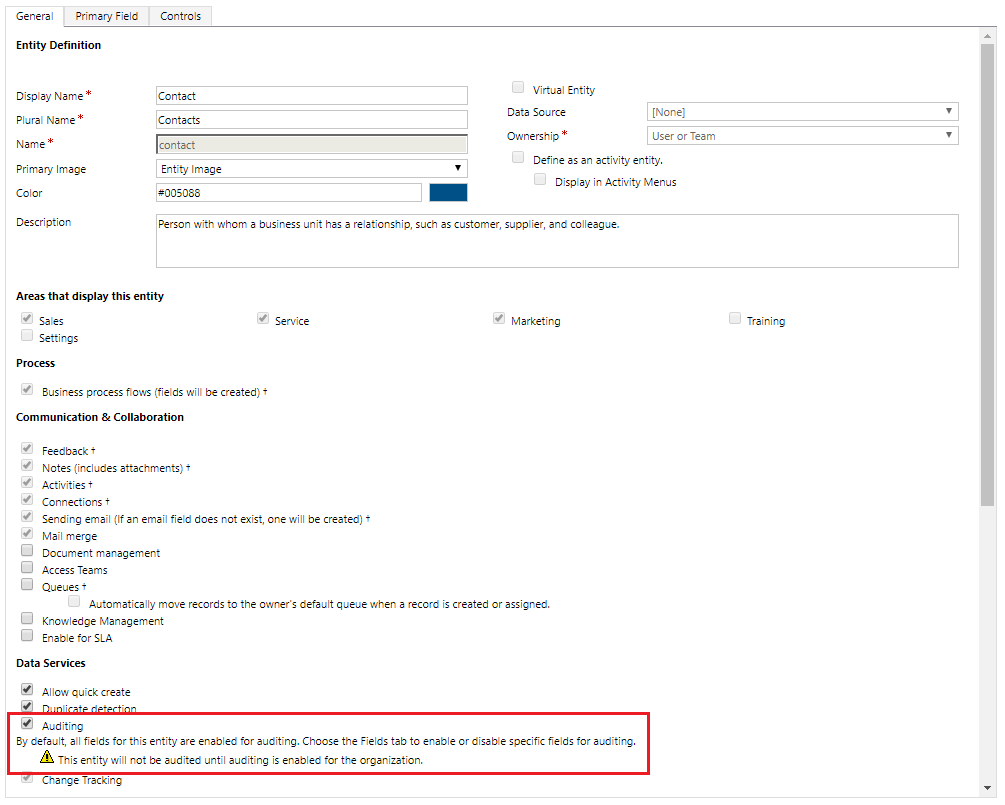
Elbette bu ayarların kayıt silme işleminden çok daha önce yapılmış olması gerekli, aksi takdirde elimizde geçerli bir Audit kaydı olmayacağı için işimize yaramayacaktır.
Dynamics 365 CE (CRM) ‘de sildiğimiz bir kaydı geri alabilmek için XrmToolBox isimli uygulamanın Recycle Bin eklentisini kullanacağız, XrmToolBox ‘ı detaylı olarak anlattığım yazıya buradan erişebilirsiniz.
Uygulamayı çalıştırdıktan sonra menüden Tools > Plugins Store adımlarını izleyerek Plugin Store ‘u açmanız gerekmekte. Bu ekranda XrmToolBox için geliştirilmiş bir çok eklentiyi bulabilirsiniz.
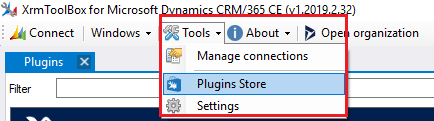
Açılan Plugins Store penceresinde Search alanını kullanarak ya da listeden kendiniz arayarak Recycle Bin eklentisini yüklememiz gerekli. Bunun için Install butonunu kullanabilirsiniz.
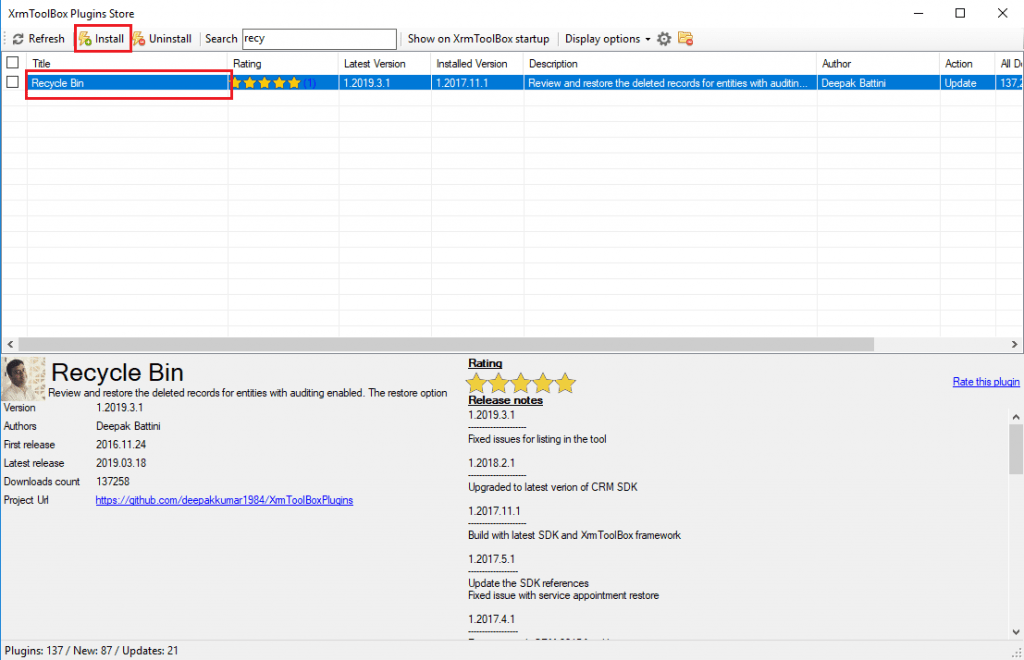
Daha sonra listeden Recycle Bin eklentisini çalıştırabiliriz. Bu ekranda ilk olarak Load Entities and Users butonunu kullanarak ihtiyacımız olan bilgileri yüklemeliyiz.
Unutmamamız gereken önemli bir nokta; Select Entity bölümünde sadece Audit özelliği açık olan Entity ‘ler listelenecektir.
Bu listeden geri almak istediğimiz kaydın ait olduğu Entity (Varlık) bilgisini seçtikten sonra Show Deleted Records butonu ile silinen kayıtları listeleyebiliriz.
İstersek Date Range bölümünde belirli bir tarih aralığında işlem yapabiliriz.
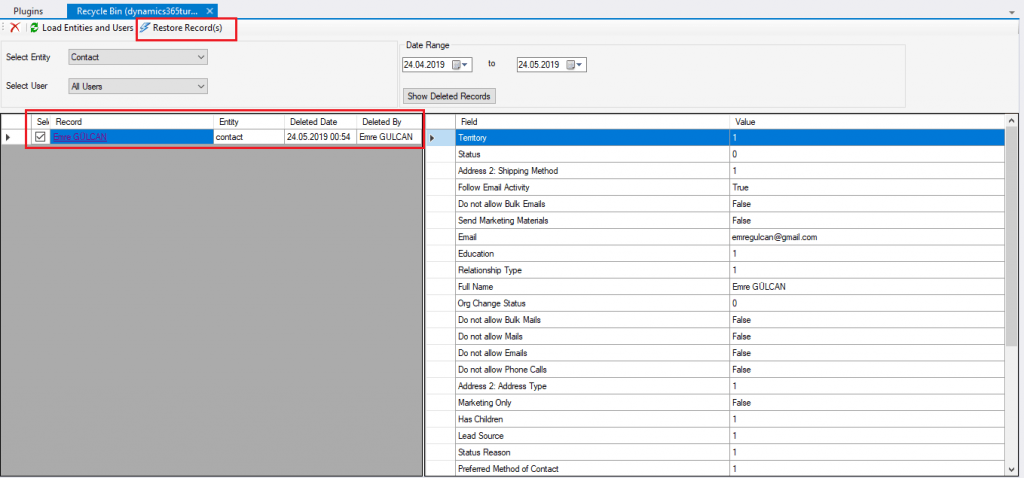
Bu ekranda geri almak istediğimiz kaydı seçip, Restore Record(s) butonuna basarak işlemi başlatabiliriz. İşlem başarılı olduğunda aşağıdaki gibi bir bilgilendirme kutusu çıkacaktır.
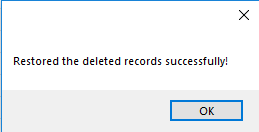
Dynamics 365 CE (CRM) ‘de ilgili Entity (Varlık) kayıtlarını kontrol ettiğimizde kaydın geri alındığını görebilirsiniz.
Burada önemli olan nokta, geri almak işlemi sadece kayıt bazlı bir işlemdir ve ilişkili alt kayıtları bu işleme dahil etmez.
İşler elbette her zaman bu kadar yolunda gitmeyebilir, bu nedenle kullanıcılara kayıt silme (Delete) yetkisini vermeden önce bir kez daha düşünmekte fayda var.
Umarım faydalı bir yazı olmuştur.
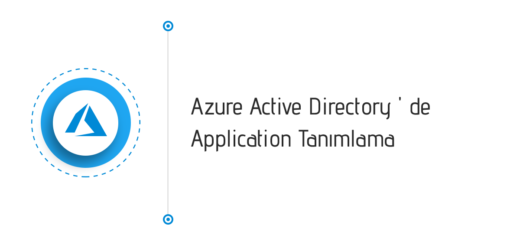
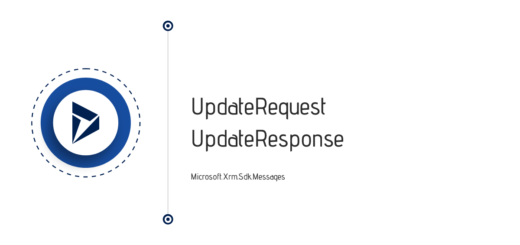

Faydalı paylaşım, eline sağlık 🙂